Mulle meeldib arvata, et lõikepuhver on nagu meie pimedate rummu funktsioonid. Me ei tunnista selle kohalolekut, kuid me vajame seda ja kasutame seda kogu aeg. Meie kasutusele on muutunud nii oluliseks, et me kasutame seda ilma seda isegi mõistmata. Lõikepuhvris kannatab siiski oma vigu. Ainuüksi ühe koopiaelemendi hoidmise piiramine muudab selle ebatõhusaks vahendiks kasutajatele, kes korraga liiga palju asju käsitsevad.
Kolmanda osapoole lõikepuhvri haldajad lahendavad selle probleemi ja „Kleebi Macile” on ilmselt üks parimaid. Mõelge sellele kui steroidi lõikepuhvrisse. See võimaldab teil korraga salvestada piiramatul arvul kopeeritud elemente, võimaldada teil neid organiseerida ja isegi lisada otsingufunktsiooni, et saaksite soovitud klipi võimalikult kiiresti kätte saada. Aga mis siis, kui olete Windowsi kasutaja? Kuigi rakendus Kleebi ei ole Windowsis saadaval, on teie arvutis mõned suurepärased alternatiivid. Tegelikult testisime ja kasutasime kõiki parimaid lõikepuhvri haldajaid, keda me leidsime ja loome teile. Siin on parimad Windows-i kleepimisvõimalused, mida saate kasutada:
1. ClipClip
Maci kleepimine on seadnud standardi lõikepuhvri haldajatele, mida on raske ületada. Selle sujuv kasutajaliides ning organisatsioonilised ja otsingufunktsioonid on tipptasemel. ClipClip on ainus Windowsi lõikepuhvri haldur, mis on selle lähedal. See on Windowsi parim lõikepuhvri haldur, mille saate täna. See loob täiusliku tasakaalu funktsioonide ja kasutatavuse vahel. Pärast selle käivitamist elab see teie süsteemisalves. Kui kopeerite midagi, olgu see siis link, tekst või pilt, salvestab see teabe klambrite kujul, mis on kronoloogiliselt korraldatud . Saate oma salvestatud klippidele ligi pääseda topeltklõpsates süsteemisalve rakenduse ikoonil. Siin saate salvestada salvestatud klipid kaustadesse . Saate luua uusi kaustu, neid ümber nimetada ning lohistada klambrid nendesse.Samuti võimaldab teil soovi korral paigutada kausta teise kausta. Klippide sünkroonimiseks seadmetes saate isegi lingid oma Google Drive'iga linkida .

Mis ClipClip tõesti paistab, on see, kuidas see klippide kleepimist käsitseb. Kui aken ClipClip on avatud, saate lihtsalt salvestatud klambrid lohistada ja lohistada, et neid soovitud kohas kleepida. Kui aken ei ole avatud, vajuta lihtsalt klaviatuuri kiirklahvile (kasutaja kohandatav) ja avaneb väike aken. Klõpsa klippile, mida soovite kleepida, ja kleepib selle kursorile. Klipi leidmine on samuti lihtne. Sisseehitatud otsingufunktsioon võimaldab klippe leida reaalajas ainult märksõnade abil. Nendel põhjustel on ClipClip meie nimekirja tippu. Samuti ütlesin sulle, et see on tasuta.
Installige: (tasuta)
2. Ditto
Ditto on klassikaline näide sellest, et „ liiga palju hea võib olla halb ”. See on üks vanimaid ja tõenäoliselt kõige populaarsemaid Windowsi lõikepuhvri haldajaid. Just nagu ClipClip, elab see süsteemisalves ja salvestab kõik klipid kronoloogilises järjekorras. Te saate luua gruppe, et oma klippe korraldada ja neile ligi pääseda, klõpsates rakenduse ikoonil või kasutajale kohandatavale kiirklahvile lüües. Kuid nende sarnasus lõpeb siin. Ditto liides näeb välja nii vana kui rakendus ise. See võtab kindlasti aega, et kasutada rakenduse esteetikat. Lisaks esteetikale on minu peamine probleem selle rakenduse seadete menüü paigutus. Sellel on hulgaliselt võimalusi, mis minu arvates nõuavad käsiraamatu läbimist ja mõistmist.
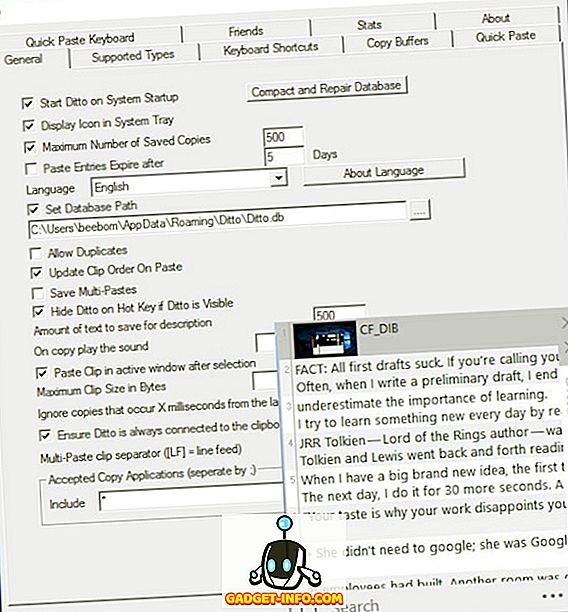
Installige: (tasuta)
3. 1Klaas
Kolmandal numbril on nimekirjas parim välimus . Just nagu teisedki, elab see süsteemses salves ja salvestab kõik kopeeritud materjalid klambritena. Erinevalt Paste'ist kaupleb see siiski oma välimuse eest. Klippide kleepimine võtab rohkem pingutusi . Kui klõpsate klippile, kopeerib see selle ja siis tuleb see käsitsi kleepida. Kleebi abil saate lihtsalt lohistada või klõpsata, et kleepida kursoripeale. Siin ei saa kleepimiseks kleepida ega lohistada, et oma klippe korraldada. See võimaldab teil tähistada tähtedega olulist klipi. Kui otsite Windowsi jaoks hea välimusega lõikepuhvri haldurit, vaadake välja 1Clipboard.
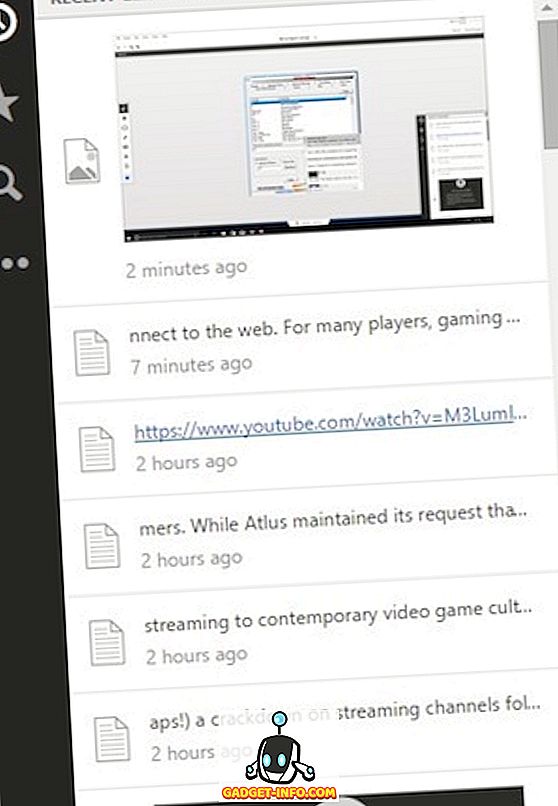
Installige: (tasuta)
4. Arsklip
Arsclip on meie nimekirja kõige lihtsam ja lihtsaim lõikepuhvri haldur . Kui see on käivitatud, salvestab see kõik klipid. Klõpsates klaviatuuri kiirklahvile avaneb väike aken. Klõpsates ükskõik millisele kliendile, kleepitakse see praegusele kursoripeale. Üks puhas funktsioon on see, et värvikoodid kleepivad klipi . See muudab lihtsamaks teada, milliseid klippe olete juba kasutanud. Samuti võite ülaosas klambri kinnitada. See funktsioon on kasulik, kui teil on klipp, mida te teate, et kasutate sageli. Samuti võimaldab see võtta ekraanipildi töölauale ja salvestada see rakenduse sees. See ei pruugi olla nii hea väljanägemisega kui ka funktsiooni rikkalik funktsioon, kuid see teeb töö tõhusalt. Kui otsite lihtsat lõikepuhvri haldurit, mis lihtsalt töötab, proovige proovida Arsclip.
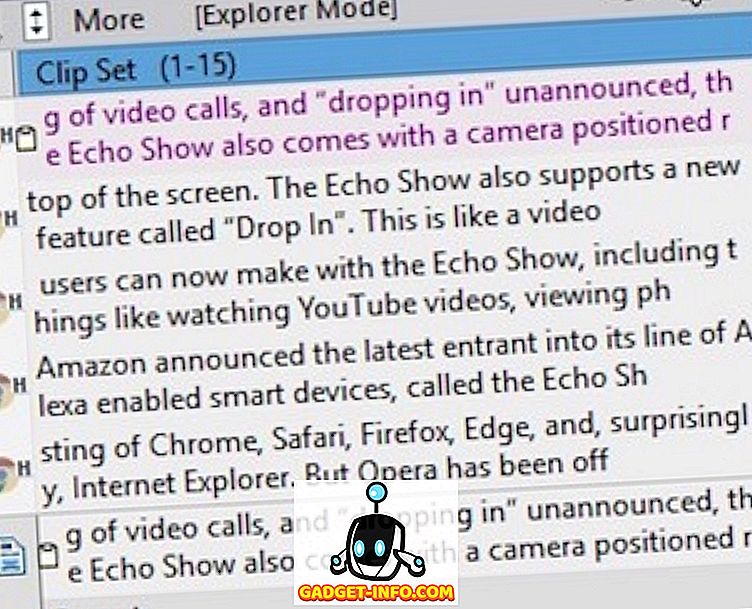
Installige: (tasuta)
5. Kopeeri ruum
Kopeeri tühik on üsna erinev Paste'ist või teistest lõikepuhvri haldajatest selles küsimuses. Esiteks järgib see väga erinevat disaini keelt. See avaneb nagu aknaga rakendus ja ei ela süsteemisalves. Pärast käivitamist saate akna sulgeda ja see töötab taustal, salvestades kõik klipid. Samuti võib see Google Drive'i kaudu sünkroonida, kuid see on tasuline funktsioon.
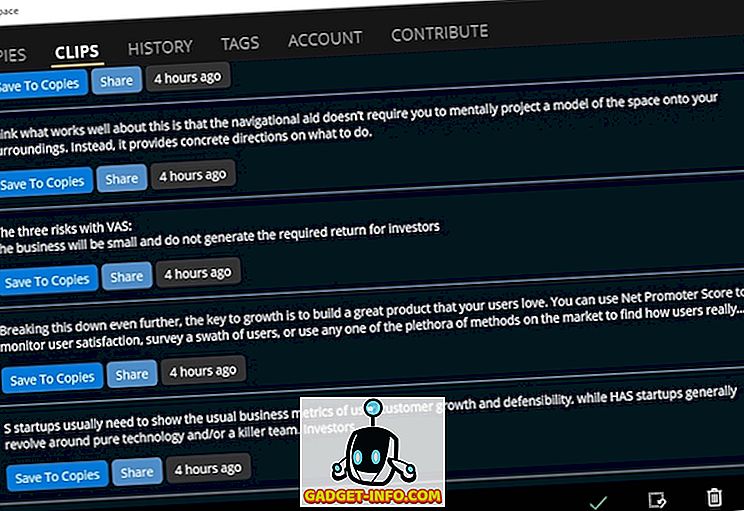
See on ka ainus rakendus selles loendis, mis on saadaval Windows Store'is. Windows 10 S käivitamisega võib see olla ainuke võimalus paljudele kasutajatele seal. Sellegipoolest on tal palju järelejõudmist teha, kui ta tahab oma tippkatsetega konkureerida. Sellel puudub tõsine funktsionaalsus ning siin ja seal on vigu. Mõnikord ei õnnestu see lihtsalt klipi salvestada. Klipi valimine ja kleepimine ei ole ka väga intuitiivne. Nagu mainitud, on sellel palju parendusi, kuid see on rakendus, mis tasub tulevikku silma peal hoida.
Paigalda: (tasuta, rakenduste ostude puhul)
Boonus: Microsofti pilve lõikelaud
Kolmandate isikute lõikepuhvri haldajate populaarsus on isegi Microsofti tunnistanud nende tähtsust. Microsoft peab veel vabastama lõikepuhvri halduri, mis suudab korraga salvestada ja hallata mitut klipi, kuid nad teevad mõningaid parandusi. Oma viimases Windows 10 Fall Creators Update'is on nad lisanud uue funktsiooni, mida nimetatakse pilveplaadiks. Siinkohal on idee, et kasutaja saab kopeerida midagi oma Windowsi masinasse ja seejärel kleepida oma mobiilseadmetesse, sealhulgas Android ja iOS. Me loodame, et see võib tulevikus sillutada teed Windowsi esimese osapoole lõikepuhvri haldurile.
Parimad lõikepuhvri haldajad ja kasutatavad alternatiivid
Võib arvata, et te ei vaja ekstra rakendust ja sisseehitatud lõikepuhver, mis on OS-ga kaasas, on sulle piisavalt hea. Sa oleks vale. See on üks nendest tööriistadest, mida te ei tea, kuni seda kasutate. Õige lõikepuhvri haldur parandab teie tootlikkust, vähendades andmete kadu ja säästes aega. Te võite ka tunda, et ükski neist rakendustest ei ole nii hea kui Paste, kuid ma paluksin erineda. Esiteks järgivad Windowsi ja Maci rakendused erinevat disaini keelt. Ka kõik need on tasuta, samas kui Kleebi maksab App Store'ist 9, 99 $. Arvestades neid fakte, ütleksin, et Windowsi lõikepuhvri haldurid on sama head kui nende Maci kolleegid. Niisiis, anna neile proovida ja öelge meile kommentaarides, millest allpool on teie arvates teie jaoks parim.









